Как да сложите парола на файла, компютърът за манекени
Въпреки бързото развитие и вездесъщите широколентов Интернет програма архиватор не губи своята популярност. По мое мнение това се дължи на две неща:
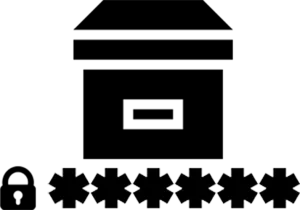
Първо, помислете за безплатно 7-ZIP архив. Както обикновено, след подробни инструкции за използването на:
- Разберете "малко" на операционната система. За да направите това, отворете "Explorer" и щракнете с десния бутон върху "Този компютър", изберете "Properties";
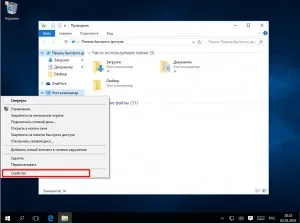
- Ще се отвори прозорец с преглед на системата, се интересуват от стойността на "тип система";
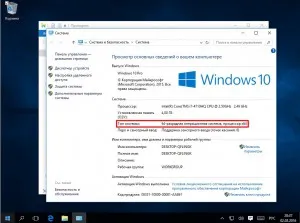
- Не забравяйте, тази стойност, затворете прозореца Свойства на системата и да отворите браузъра си. Изтегляне на 32-битова версия на инсталатора или вариант 64-битова версия. Стартирайте изтегления файл;
- Инсталационната процедура е много кратък - предлага само да избират къде да поставите на програмните файлове, след това кликнете върху «Инсталиране»;
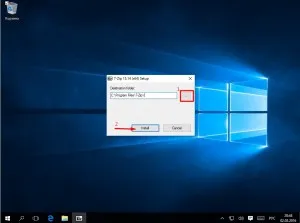
- След като инсталацията приключи, по време на която, между другото, автоматично ще изтеглите български езиков пакет, натиснете «Close»;
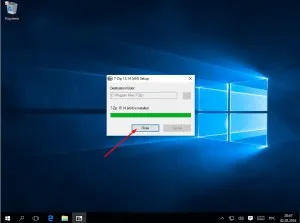
- Сега можете да създадете архива. Отворете Windows Explorer, щракнете с архивираната папка, щракнете с десния бутон и изберете "7-Zip> Добавяне към архива" в контекстното меню;
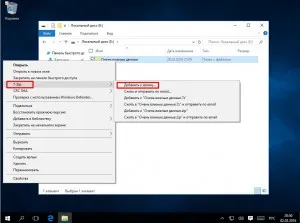
- Въпреки че не е пряко темата на статията дава малко докосване по темата за поддържани файлови формати. В падащото меню "File Format", можете да изберете 7z, катран, Вим или цип. Rar популярен формат не се поддържа, ако искате да "всеяден", да се използва резервната в цип;
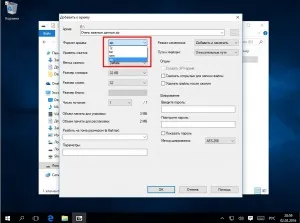
- настройките за шифроване на файлове се намират в едни и същи настройки блок. Въведете два пъти паролата за архива, изберете падащия списък, метода на шифроване (AES-256 е по-универсален) и натиснете "ОК".
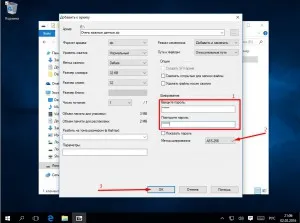
Когато се опитате да разопаковате архива ще бъдете подканени да въведете парола.
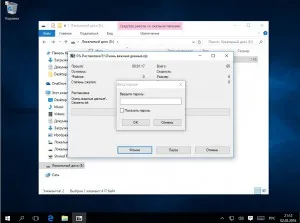
Алтернативно, 7-ZIP, помислете за един продукт, наречен WinRar. Тази програма беше по едно време почти синоним на думата "архив". Инсталиране и използване е както следва:
- Най-новата версия на руската версия на архиватор е на разположение на официалния сайт тук. Изтеглете инсталационната програма и да го ползвате;
- Изберете директорията на програмата и натиснете "Install". Разберете разработчиците са поставени на същия екран и лицензионното споразумение (все още никой не чете);

- След приключване на инсталацията предлага с свързаните с нея файлове с вида WinRAR, интегриране на програмата в контекстното меню на Explorer и го поставете върху прекия път на работния плот, ако е необходимо. Най-много потребители просто да кликнат върху бутона "ОК", като стандартна конфигурация вече sdelaany. Позволете ми да привлека вниманието ви, че програмата може да отваря файлове и, строго погледнато архивите, които не са (например, дискови изображения в ISO формат). В сравнение със 7-Zip, WinRar поддържа повече видове файлове, включително действителното 7z;

- За да създадете архив защитен с парола, отворен Windows Explorer, изберете архивираните файлове щракнете с десния бутон и изберете "Добавяне към архива" на контекстното меню;
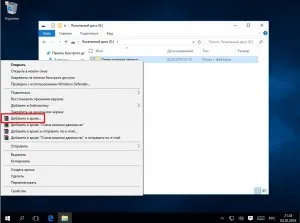
- Посочете името на файла, изберете файлов формат и степен на сгъстяване. Натиснете "Задаване на парола";
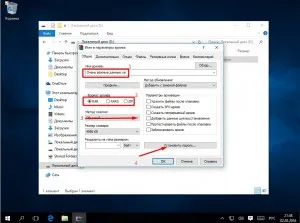
- Въведете паролата два пъти, ако искате да сочи към необходимостта да се криптира имената на файловете (по-голяма защита) и натиснете "ОК";
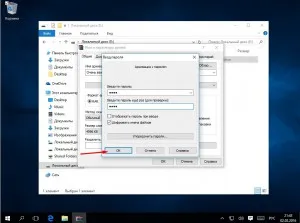
- Кликнете върху "ОК" отново.
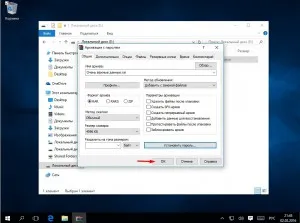
Архив създава, когато се опитате да отворите системата ще изисква парола.
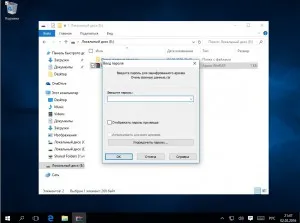
Обобщавайки прегледът може да се каже, че и двете програми, разгледани днес са сходни, но все още WinRar за предпочитане, защото поддържа много формати.
Кажете на приятелите си за полезна статия, като използвате бутоните:
Присъединете се към нас, това ще бъде в крак
и да получи безплатно Онлайн помощ. "данни ориентация =" хоризонтална "данни след активирате =" истински "от данни SN-идентификатори =" fb.tw.ok.vk.gp.mr. "данни подбор активират =" неверни "данни последващи заглавие =" Присъединете се към нас във Фейсбук "данни акция стил =" 5 "на данни последващи VK =" dontfearru "данни контра-фон-алфа =" 1.0 "на данни от най-бутон = "фалшива" клас = "uptolike бутони">